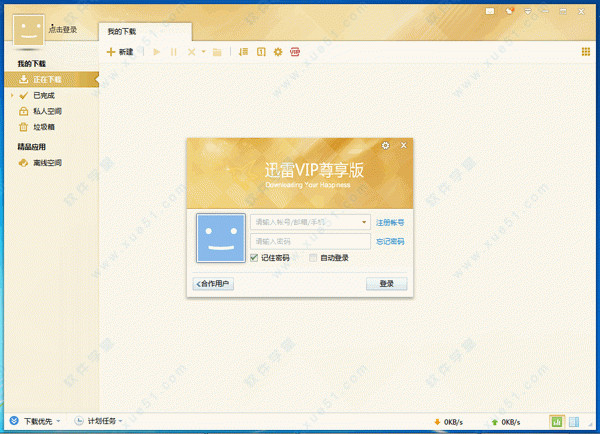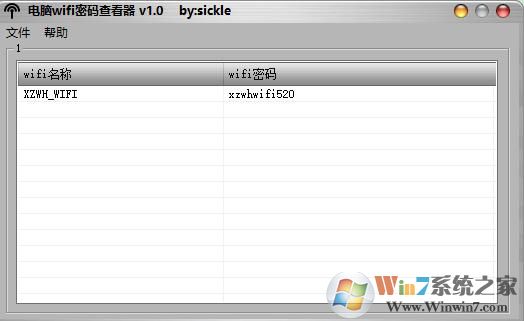CAD批量打图精灵专业版-CAD批量打图精灵 9.0破解版下载(附使用教程+破解文件) v9.0.0
CAD批量打图精灵是一款功能丰富的AutoCAD图纸批量打印软件,为用户分享多文档多图批量打印、知识兔将图纸打印为图片等格式、模型空间多图批量打印等多种打印方式,除了打印功能之外,还可以进行图纸批量转PDF功能,允许用户对CAD文件进行批量打印与PDF转换等操作,是经常需要对CAD图纸打印与转换格式用户的必备软件。使用知识兔这款软件之前,您的电脑内必须确定安装了AutoCAD软件,或者基于 AutoCAD 开发的软件,比如天正建筑,当然如果知识兔批量打印的文件是高版本的,那么至少你安装的AutoCAD也要是高版本的。本软件支持纸张大小、打印样式、打印比例、打印偏移等参数设置,拥有多图模式、还原默认设置、标题栏识别、识别图框、批量添加要打印的图纸文件等功能,为你的打印工作带来了高效便捷的使用。知识兔为广大用户朋友们分享了CAD批量打图精灵 9.0破解版下载,内置破解文件可以完美激活授权软件,获取专业版权限,解锁功能所有限制,用户即可无限制、永久免费使用啦,需要的用户快来这里下载试试吧。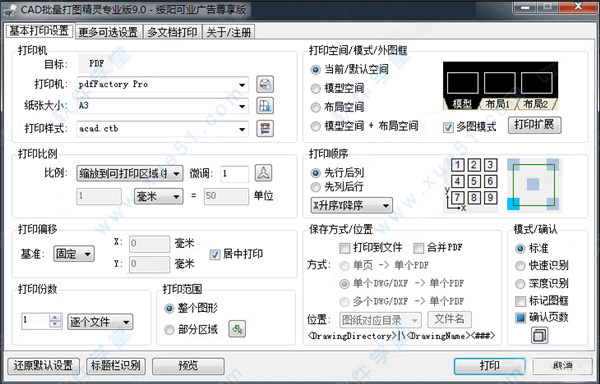
破解教程
1、运行Setup.exe程序依向导提示进行安装
2、软件安装完成
3、然后知识兔将Patch文件夹内QuickPlot07.dll和QuickPlot13.dll这两个破解文件复制到软件安装路径下替换原文件即可激活软件
4、运行CAD软件后,知识兔输入QP命令
5、软件已激活为专业版,至此,成功注册激活,用户可完全免费使用了
更新功能
1、识别标题栏信息,识别标题栏标注的比例、纸张大小、图名图号等信息,且可自定义规则来识别特定区域的特定信息;
2、识别纸张大小能力增强,优化了固定比例识别纸张大小时使用的纸张对比算法,新增依据标题栏标注的比例、纸张大小名称来识别纸张大小;
3、文件命名,新增布局名称变量,并可使用识别的标题栏信息来命名生成的PDF文件;
4、内置“Yiyun Print To PDF.pc3”虚拟打印机预设所有标准纸张及加长图;
5、增加了对动态块参照的识别;
6、增强了图框标记,标记除序号外还增加了纸张大小及比例。
功能特色
1、智能极速图框识别
您无需对图纸做任何修改,可全自动智能极速地识别普通矩形图框,图框可以由直线、多段线、二维多段线、面域、视口、代理实体、块参照或外部参照组成。
2、全空间批量打印
当前/默认空间、模型空间、布局空间、模型空间+布局空间,多图模式、单图模式批量打印。
3、多文档批量打印
依次打开多个CAD图形文件,识别上述指定空间内的图框并打印。
4、多种格式文件输出
依云CAD批量打图精灵不仅能直接打印图纸,还可以将图纸转换为PDF、JPG、PNG、plt、DWF、DWFx,XPS等格式文件。
5、自动识别 A3/A4 图框
识别特定类型图纸的纸张大小,可依据横纵或固定比例识别纸张大小。
6、使用简单,打印选项丰富
可直接使用默认设置打印,也可设置打印范围、比例、偏移、扩展、顺序、份数以及逐份模式等功能。
使用教程
1、打开 CAD 批量打图精灵主界面
1) 首先确保您已经安装了 CAD 批量打图精灵和“pdfFactory”这两个软件;
2) 安装完成后,关闭您正在运行的 AutoCAD,重新打开一个含有多张图纸的 CAD 图形文
件;
3) 在 AutoCAD 命令行里输入“QPlot”后按回车或空格,将会弹出 CAD 批量打图精灵界面。
2、单个文件内多张图纸批量打印
当前打开一张图纸内有多张图如何批量打印?
答:进入 CAD 批量打图精灵主界面,知识兔设置好打印机、纸张大小、打印样式、打印比例等,然后知识兔单击“打印”即可开始打印。
若只想打印部分图形,可在“基本打印设置”,打印范围下选择“部分区域”,单击“部分区域打印”,然后知识兔选择您要打印的图形,回车即可开始打印。
3、多布局空间多图批量打印
当前打开一张图纸,有多个布局空间,每个布局空间有多张图纸,如何批量打印?
答:进入 CAD 批量打图精灵主界面,在“基本打印设置”下选择“布局空间”,知识兔点击“打印”即可开始打印。
4、多文档多图批量打印
现有多个 dwg 或 dxf 文件,每个文件内含有多张图纸如何批量打印?
答:进入 CAD 批量打图精灵主界面,切换到“多文档打印”标签下,知识兔点击“选取文件”选取您要打印的 CAD 图形(按住 Ctrl 键,您可以一次选取多个文件,也可将文件或文件夹拖放到文件列表框以添加文件),选中后点“打开”,您选择的文件会出现在列表里面,然后知识兔知识兔点击“打印”即可开始打印。
5、多文档单图批量打印
现有多个 dwg 或 dxf 文件,每个文件中只有一张图(可能没有图框),或想将单个文件中的图形打印为一张图,如何批量打印?
答:此类图形较特殊无法进行图框识别,但你稍微设置一下,即可满足需求,进入软件主界面,在“基本打印设置”下勾选“多图模式”,其他使用默设置,知识兔点击“打印”即可开始打印。
6、知识兔将图纸批量转换 PDF 文件
如何批量转 PDF 及设置自动保存?
答:使用 PDF 虚拟打印机可将图纸转换为 PDF 文件,下文以“pdfFactory Pro”和“DWG ToPDF.pc3”为例说明。
pdfFactory Pro:可将多张图纸转换为单个 PDF
设置:进入 CAD 批量打图精灵主界面,知识兔设置打印机为“pdfFactory Pro”,勾选“打印到文件”,知识兔根据需要设置保存方式,知识兔点击“打印”即可开始打印。
DWG To PDF.pc3:可将图纸打印单个为单个 PDF。
设置:进入 CAD 批量打图精灵主界面,知识兔设置打印机为“DWG To PDF.pc3”,知识兔根据需要设置保存方式,知识兔点击“打印”即可开始打印。
7、知识兔将图纸转换为 JPG、PNG、plt、DWF、DWFx,XPS 等格式文件
答:如要将图纸打印为图片,请选择“PublishToWeb JPG.pc3”或“PublishToWeb PNG.pc3”打印机。
如要将图纸打印为 plt 格式文件,请选择“Windows Default System Printer”或您的电脑连接的真实打印机,并勾选“打印到文件”复选框。
如要将图纸发布为 dwf 格式文件,请选择“DWF ePlot.pc3”打印机。
如要将图纸发布为 dwfx 格式文件,请选择“DWF ePlot (XPS Compatible).pc3”打印机。
如要将图纸发布为 xps 格式文件,请选择“Microsoft XPS Document Writer.pc3”打印机,并勾选“打印到文件”复选框。
8、非标准图纸(加长图)的打印
打印机纸张列表里没有符合要求的纸张大小,如何自定义?如何打印加长图?
答:可在打印机中自定义纸张,知识兔以 pdfFactory 虚拟打印机为例:
通过“控制面板\硬件和声音\设备和打印机”,“pdfFactory Pro”打印机上右键,“打印首选项”
注意,“pdfFactory”要求所定义的纸张方向与实际的纸张方向需一致,例如宽度小于高度应指定为纵向,反之宽度大于高度才能指定为横向。
使用说明
1、 本软件识别最外侧的正矩形作为图框;
2、 重新打开AutoCAD,知识兔输入“QP”,回车,知识兔打开软件主界面,点“打印”按钮即可批量打印;
3、若使用默认设置打印全部图形,知识兔建议先删除图框外的其它图形(图框外的文字不影响)再打印。
注意事项
1、需安装AutoCAD。其中AutoCAD可以是:AutoCAD2007/2008/2009/2010/2011/2012/2013/2014/2015/2016/2017/2018/2019/2020/2021,32/64bit,及以其系列产品:AutoCAD Architecture、AutoCAD MEP、AutoCAD Map 3D、AutoCAD Civil 3D、AutoCAD Electrical、AutoCAD Mechanical。
2、必须安装pdfFactory 3.52中文版虚拟打印机。
3、软件安装完成后打开软件,在”打印机”下拉列表里选择”pdfFactory Pro”打印机。在”纸张大小”下拉列表里选择”A3″。在”打印样式”下拉列表里选择”acad.ctb”。知识兔点击”打印”按钮,如果知识兔一切正常,即可看到打印效果。这里只作一个简单说明,用户可以参见”CAD批量打图精灵-用户手册“根据自己的需要设置相关选项。
4、如何打印多个CAD文件:
首先,请确保已经在”基本打印设置”标签下设置好了你设置切换到”多文档打印”标签下,知识兔点击”选取文件”选取您要打印的CAD图形(按住Ctrl键,您可以一次选取多个文件),选中后点”打开”,您选择的文件会出现在列表里面,知识兔点击”打印”按钮可打印多个文档。
5、知识兔这款软件支持的操作系统版本:Windows 2000、Windows XP、Windows Server 2003, 2008、Windows Vista、Windows 7、Windows 8
常用快捷键
快捷命令
打开 CAD 批量打图精灵主界面可以使用以下三个命令其一:“QuickPlot”、“QPlot”、“QP”、“PP”,其中“PP”可以更改,方法如下:进入 AutoCAD 传统界面,点“工具”‐“自定义”‐“编辑程序参数”,知识兔打开“acad.pgp”文件,找到文件其中的一行:PP, *QuickPlot ,您可以将“PP”修改为您想要的快捷命令,保存文件,重新打开 AutoCAD 即可生效。
主界面上的快捷键
在 CAD 批量打图精灵主界面,按“Enter”键可开始打印。
在 CAD 批量打图精灵主界面,按“Esc”键可关闭窗体。
在多文档打印列表,按“Ctrl+A”键可全选。
在多文档打印列表,按“Del”键可删除选中项。
下载仅供下载体验和测试学习,不得商用和正当使用。